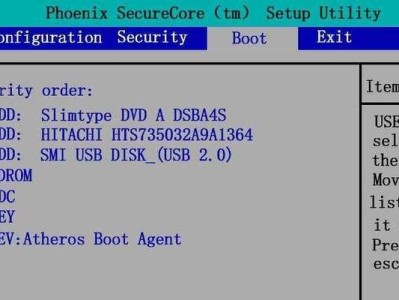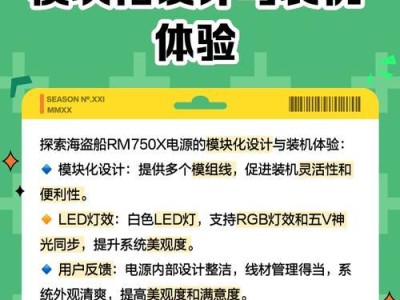随着科技的进步,电脑已成为我们生活中必不可少的一部分。然而,有时候我们的电脑可能会出现系统崩溃或者需要重新安装系统的情况。本文将详细介绍如何使用戴尔电脑来安装系统,并且以盘片方式进行操作,帮助您轻松解决问题。
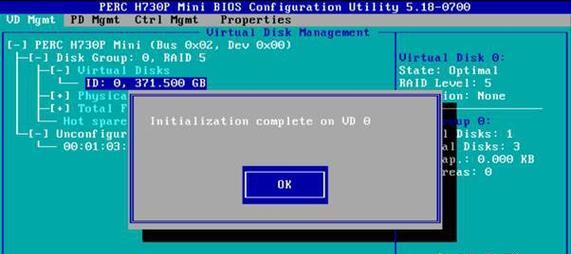
文章目录:
1.准备所需材料和工具

2.创建系统安装盘
3.关机并插入系统安装盘
4.进入BIOS设置

5.修改启动顺序
6.保存设置并重启电脑
7.进入系统安装界面
8.选择合适的语言和时区
9.接受许可协议
10.选择安装类型和磁盘分区
11.等待系统安装完成
12.完成初始设置
13.安装必要的驱动程序
14.更新系统和安装常用软件
15.备份重要文件并进行系统优化
1.准备所需材料和工具:您需要准备一台戴尔电脑以及系统安装盘。此外,还需要一个可读取光盘的电脑光驱或USB接口。
2.创建系统安装盘:使用另一台电脑下载合适的系统镜像文件,并利用制作工具将其写入光盘或USB设备中,从而创建出系统安装盘。
3.关机并插入系统安装盘:将系统安装盘插入戴尔电脑的光驱或USB接口,并将电脑关机。
4.进入BIOS设置:启动电脑后,根据屏幕上的提示,按下相应的键(通常是F2、F12或Delete键)进入BIOS设置界面。
5.修改启动顺序:在BIOS设置界面中,找到“Boot”或“启动”选项,然后将启动顺序更改为光驱或USB设备优先。
6.保存设置并重启电脑:修改完启动顺序后,记得按下对应键保存设置,并重新启动电脑。
7.进入系统安装界面:重新启动后,系统安装盘会被自动读取,并进入系统安装界面。
8.选择合适的语言和时区:在系统安装界面上,选择您想要安装的语言和时区。
9.接受许可协议:阅读并接受系统的许可协议,然后点击继续。
10.选择安装类型和磁盘分区:根据您的需求选择合适的安装类型(新安装、升级等)和磁盘分区方式。
11.等待系统安装完成:系统安装过程需要一定时间,请耐心等待,直到安装完成。
12.完成初始设置:按照界面提示,完成系统的初始设置,包括设置用户名、密码等。
13.安装必要的驱动程序:安装系统后,根据您的戴尔电脑型号,在官方网站上下载并安装必要的驱动程序,以确保电脑的正常运行。
14.更新系统和安装常用软件:连接至网络后,及时更新系统,并根据个人需求下载并安装常用软件。
15.备份重要文件并进行系统优化:安装完系统后,及时备份重要文件,并进行一些系统优化操作,以提高电脑的性能和稳定性。
通过本文的详细教程,您已经了解了如何使用戴尔电脑以盘片方式安装系统。相信在遇到系统问题或需要重新安装系统时,您可以轻松地解决问题。记得根据个人需求定期备份重要文件,并保持系统的更新和优化,以确保电脑的正常运行。